物理机与VMware机中宾客操作系统Linux CentOS 7之间的文件共享有很多方法:
1)使用物理机Shell中PuTTY的pscp拷贝(NAT模式,打开Wired虚拟网卡)
2)U盘挂载拷贝
3)移动硬盘挂载拷贝(需要安装ntfs-3g驱动)
4)VMware Tools共享文件夹
5)窗口之间拖曳(经常拷贝不完整)
这一次发现,直接将ISO文件拷贝到VMware系统文件夹下面,也可以实现,似乎更简单。
第一步:Windows 10物理机内,拷贝ISO文件到VMware的系统路径下,如C:\Program Files (x86)\VMware\VMware Workstation。当然,你也完全不必将这个文件拷贝到这里来。但是,拷贝过来的时候,你一定会发现一个名叫linux.iso的文件。那是VMware tools的软件包。要是你想安装VMware Tools时,也
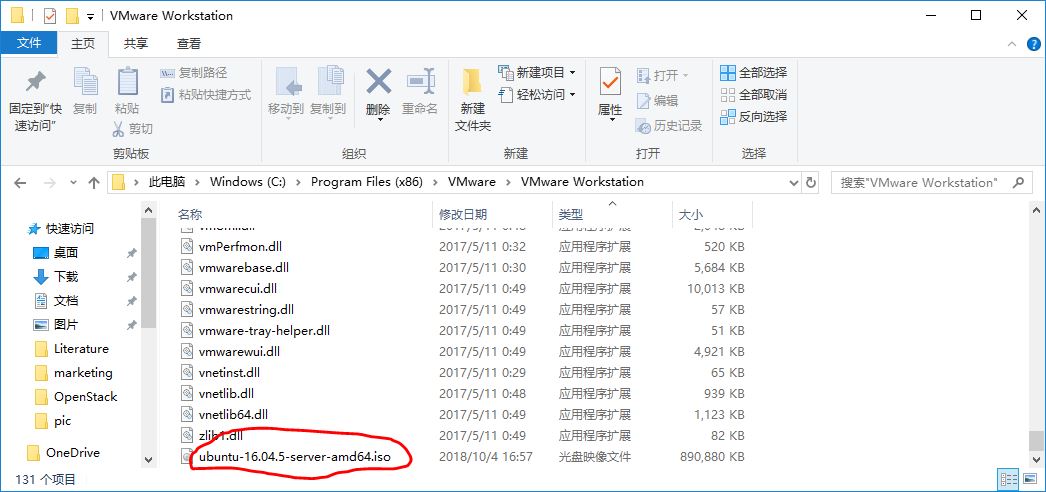
第二步:在VMware上,为其宾客操作系统挂载一个虚拟光驱。即点击“虚拟机----设置----添加----CD/DVD”,如下图:

使用iso映像作为虚拟设备,再浏览我们刚才存放ISO的那个文件夹,如下图:
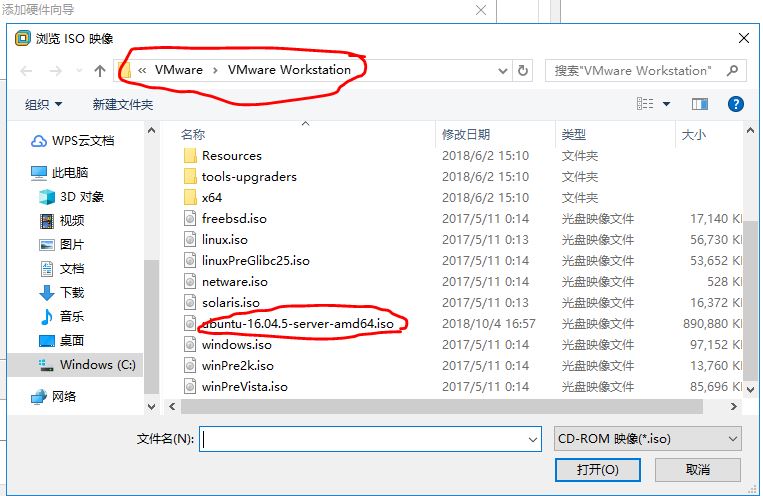
第三步:重新启动VMware中的宾客操作系统,在桌面上应该能到光盘的图标。在shell终端中,运行lsblk命令可以看到新添加的光驱设备。如下图:
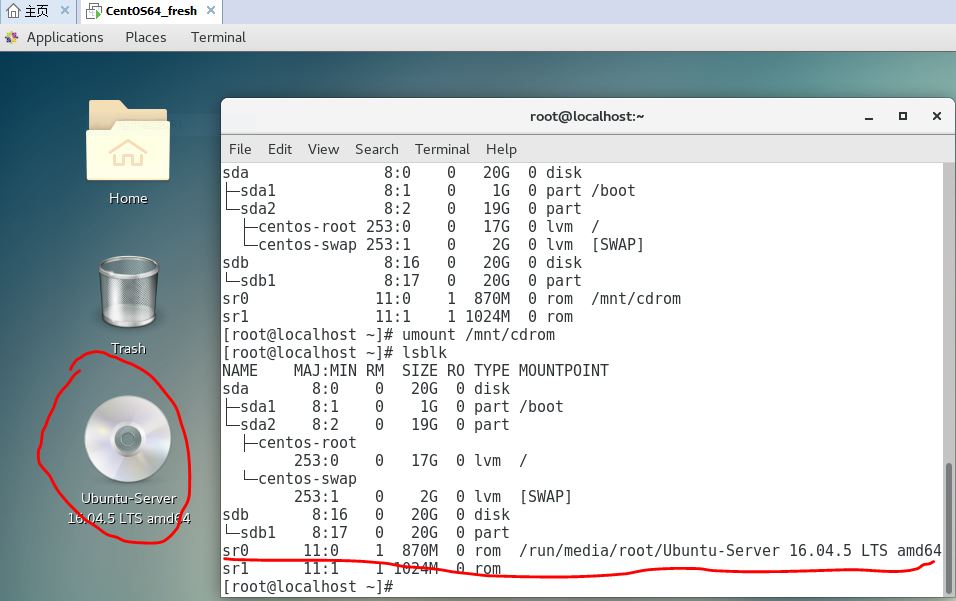
第四步:创建一个iso文件
dd if=/dev/sr0 of=/root/ubuntu.iso
即,将虚拟设备sr0的内容重新写成一个iso文件。命令完成之后,我们再看/root目录下,这个ubuntu.iso就已经创建成功了。
可能有人会问,为什么要创建一个ISO文件呢?直接将这个虚拟设备挂载到一个文件夹中不就成了吗?如下:
# mkdir /mnt/cdrom
# mount /dev/sr0 /mnt/cdrom
# ls /mnt/cdrom这时候,看到的不是一个iso文件,而是打散的文件系统。我们如果需要一个单独的ISO在这个宾客系统里,通过KVM来安装虚拟中的虚拟系统的话,还是需要一个单独的ISO文件。不如不挂载,直接将它写成一个iso文件省事。
如果你想把这个iso文件当做一个软件仓库源,就需要打散它。
# mkdir /mnt/cdrom
# mount -o loop /dev/sr0 /mnt/cdrom
# ls /mnt/cdrom这时候会看到一个文件系统。